如何在艺赛旗 RPA 应用商城中下载并运行应用机器人
1. 注册艺赛旗 ID
请前往艺赛旗 RPA 应用商城下载并注册
2. 查看并订阅应用
注册完成后,你就成为艺赛旗商城的一名普通用户啦!
登录应用商城后,你可以随心所欲查看并订阅应用机器人
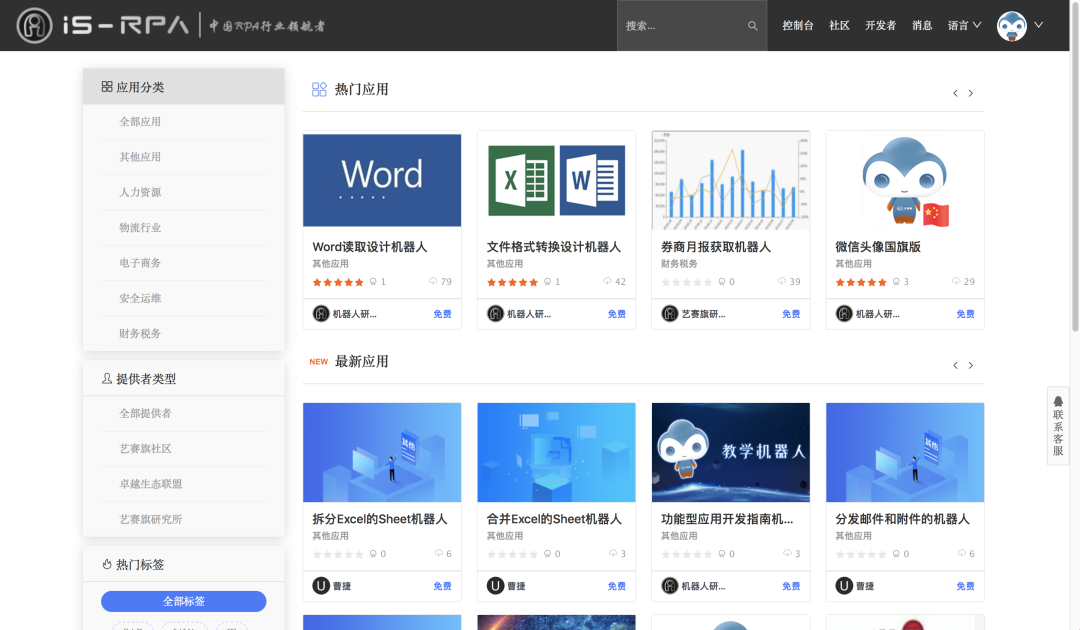
3. 下载应用
此处以免费机器人——“汇率查询机器人” 为例
3.1 🔍查找应用机器人
搜索找到想要下载的应用,点击进入应用详情页,如下图:
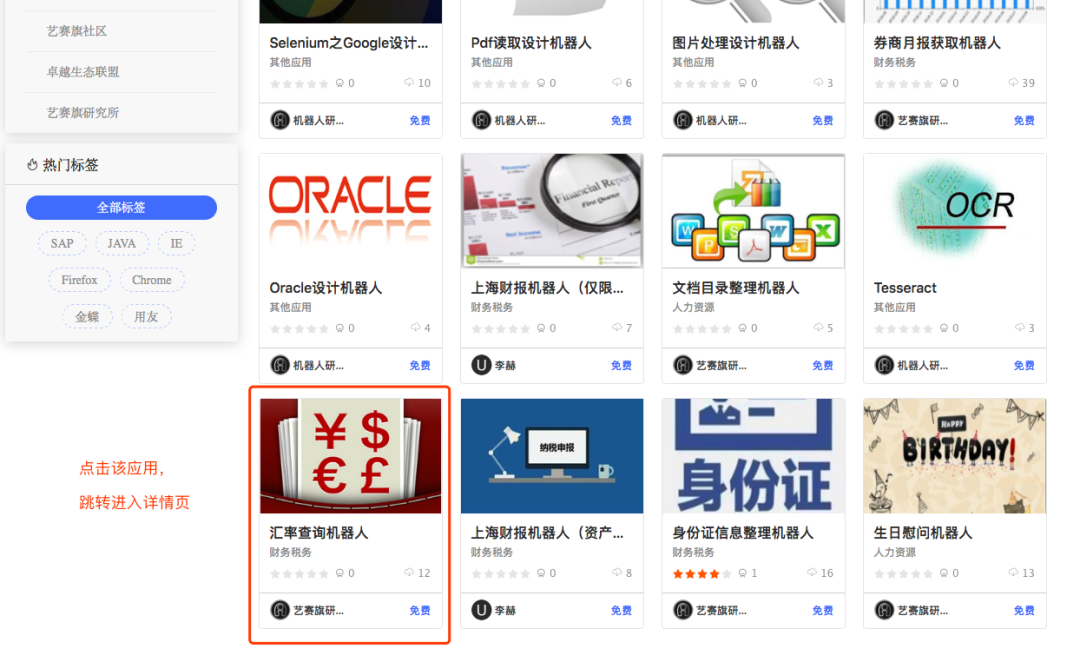
3.2 下载应用机器人
在应用的详情页面中,点击“免费下载”按钮,进行下载:
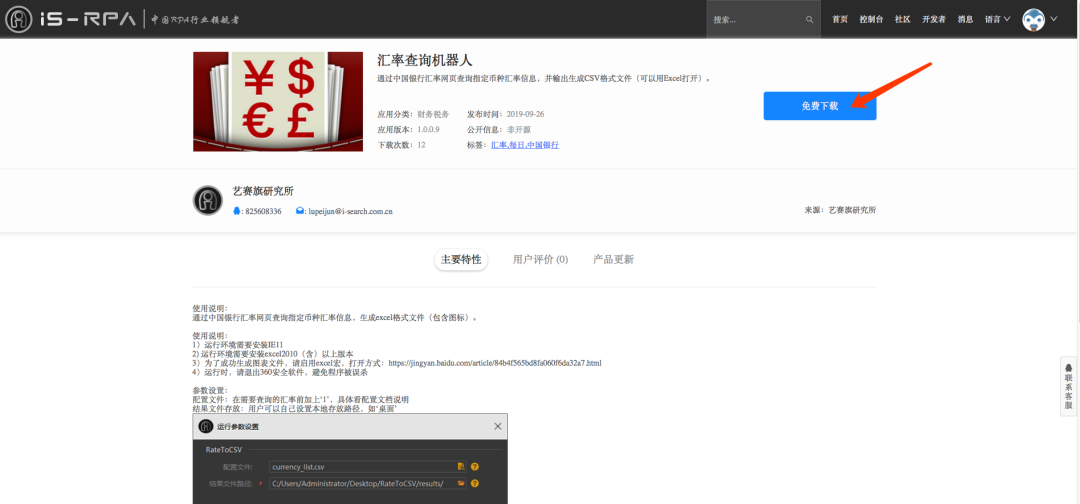
3.3 本地生成 exe 文件
** 下载完成后,本地会自动生成 exe 文件,** 如下图:
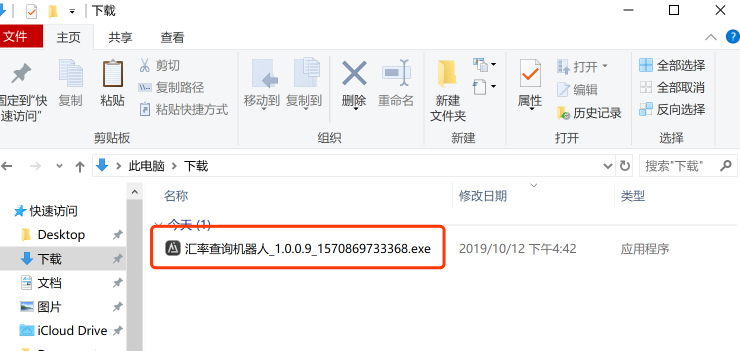
4. 运行应用
以上述步骤 3 下载的应用为例
4.1 运行 exe 文件
**(1)**** 出现“用户账户控制弹窗” :** 若出现用户账户控制弹窗,则点击“是”;若未出现弹窗内容,则等待下图中进度条加载完成
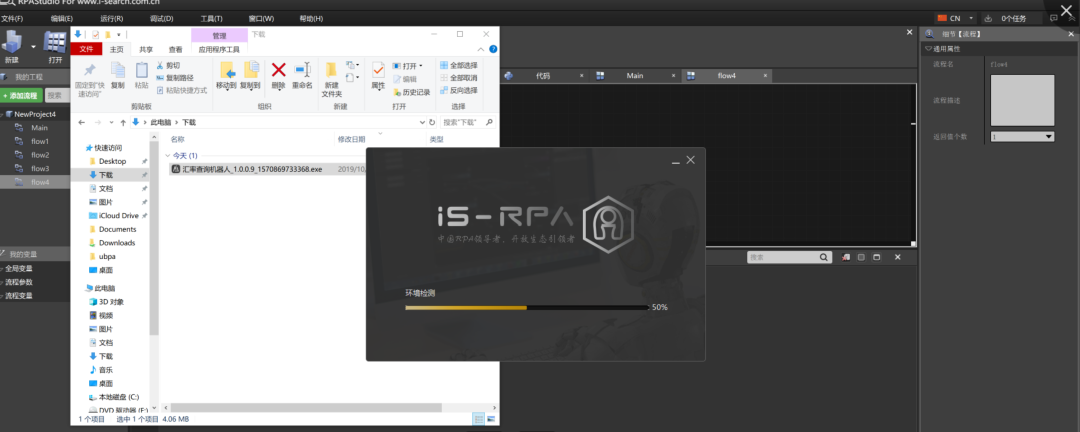
**(2)下载安装失败 :若在安装过程出现如下图,点击“重试”** 并确保在网络状态良好的情况下进行下载安装
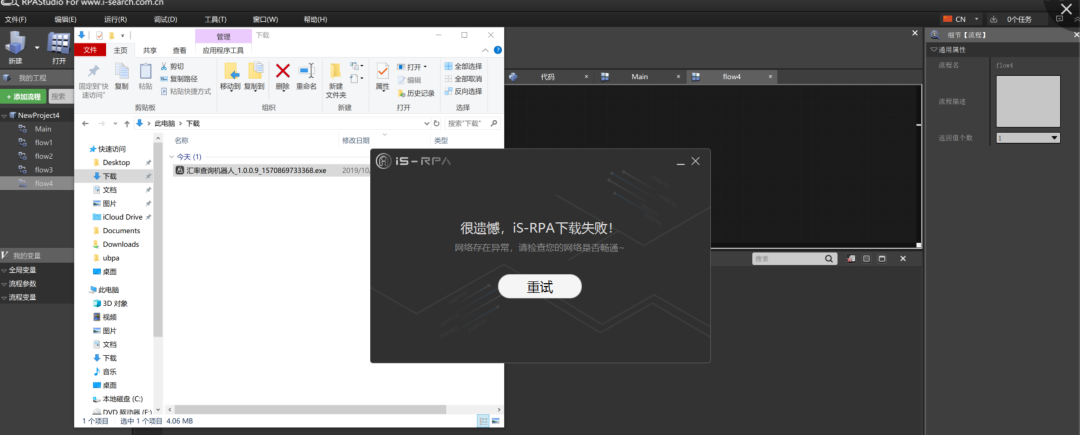
**(3)本地未安装设计器或设计器为旧版本:** 下载应用机器人的同时会自动检测:
1)本地是否安装设计器,若未安装,会自动下载安装;
2)本地已安装设计器是否为最新版,若不是,会自动更新为最新版
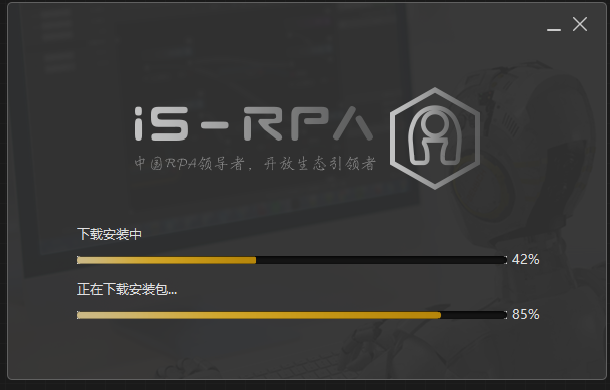
⚠️注意:下载安装设计器时,务必确保本地关闭杀毒软件等一切干扰安装的程序
4.2 使用“下载应用的账户”登录设计器
无论是初次 / 非初次安装设计器:都务必记得在运行应用机器人前,使用下载应用的账户登录设计器,才能保证后续正常使用应用机器人
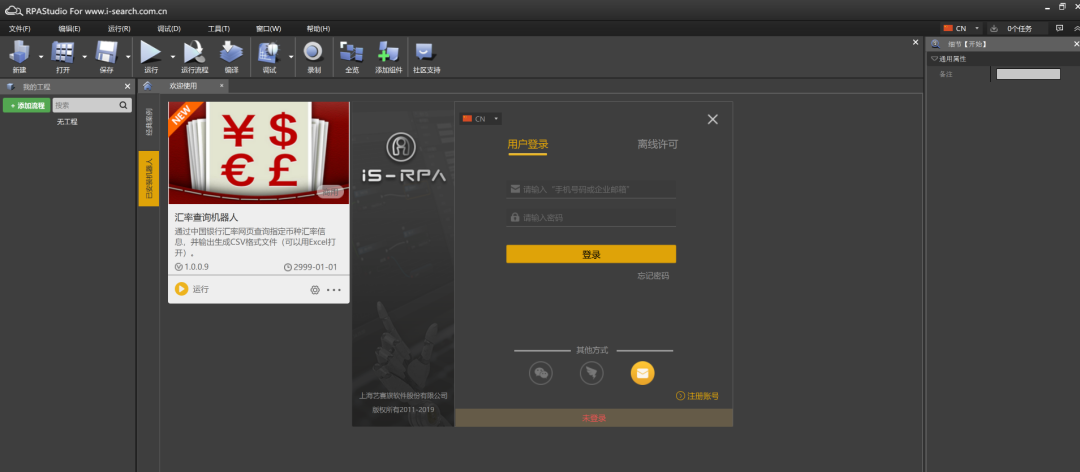
4.3 查看安装完成的应用机器人
在设计器“欢迎使用”界面中查看安装完成的应用机器人,如下图:
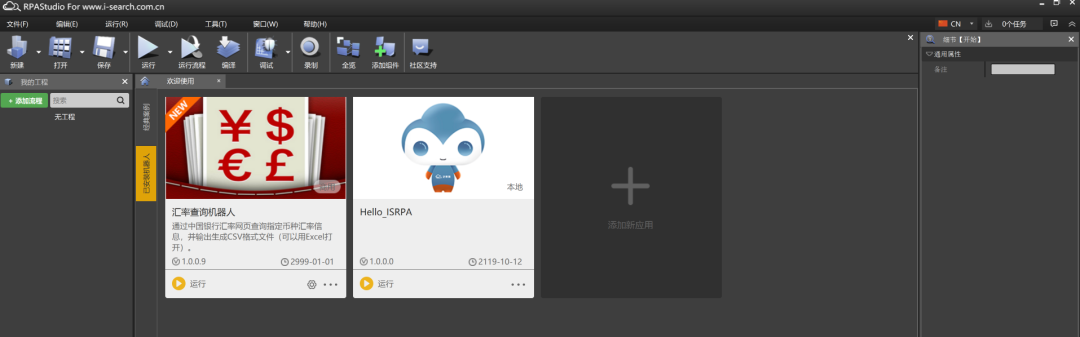
4.4 运行应用机器人
点击应用机器人左下角的“运行”按钮,如下图:
部分应用需要首先设置相应的运行参数后,即可成功运行
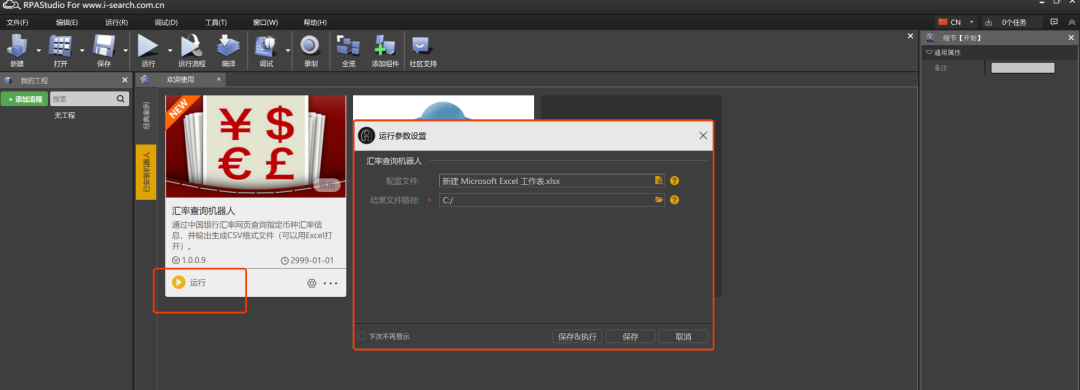
5. 关于商用机器人“更多”功能介绍
除直接点击“运行”商用机器人外,应用机器人还有“更多”功能,包括“浏览”、“帮助”、“删除”、“引用”;



